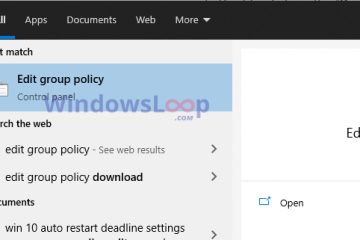.Single.post-Author, Autor : Konstantinos tsoukalas, Ostatnie zaktualizowane : 13 maja 2025
Ponieważ wielu użytkowników szuka sposobu na otwarcie lub importowanie plików PST w nowym programie Outlook, w tym przewodniku znajdziesz wszystkie dostępne sposoby, aby to zrobić.
Jeśli używasz nowej aplikacji Outlook jako klienta poczty e-mail, być może już odkryłeś, że klasyczne sposoby otwarcia lub importowania plików danych programu Outlook.PST, takich jak Classic Outlook, nie są dostępne. Wynika to z faktu, że w nowej prognozie Microsoft usunęł możliwość importowania plików danych PST PST lub otwierania plików PST bez subskrypcji Microsoft 365.
, aby otworzyć pliki.pst w nowej prognozy* MUSISZ spełnić następujące wymagania:
* Ważne: Pliki danych programu Outlook (.pst) nie są obsługiwane z wersją ARM New Outlook.
Dodatkowo nie możesz zaimportować plików PST bezpośrednio do nowej perspektywy i musisz używać klasycznego programu Outlook. href=”https://go.microsoft.com/fwlink/?Linkid=2276500″target=”_ puste”> klasyczne perspektywy a następnie wykonać jedną z poniższych, zgodnie z decyzją:
Otwórz pliki PST w nowym programie Outlook, jeśli jesteś właścicielem subskrypcji Microsoft 365. Użyj programu Outlook Classic, aby otworzyć pliki PST, a następnie używać ich jako głównego klienta e-mail. Użyj programu Outlook Classic, aby zaimportować pliki PST, a następnie przełącz na program Outlook, jeśli chcesz użyć go jako głównego klienta e-mail.
Jak otworzyć pliki Outlook PST w nowej prognozie, jeśli używasz subskrypcji Microsoft 365.
Jeśli zainstalowałeś Microsoft Office z subskrypcją Microsoft 365 i nie uruchamiasz wersji ARM nowej prognozy. Ustawienia
* Uwagi:
1. Jeśli przycisk „ dodaj plik ” jest szare , a następnie pobieraj i zainstaluj bezpośredni link ), ponieważ pliki danych programu Outlook wymagają klasycznego perspektywy, aby otworzyć.
2. Należy pamiętać, że zgodnie z Microsoft , początkowe faza pst (plik danych Wpływ) Wsparcie dla NOWOŚĆ perspektywy okna będzie oferować czytam pozycje w plikach.pst. Oznacza to, że użytkownicy będą mogli otwierać pliki.pst i odczytać lub wyszukiwać przechowywane w nich wiadomości e-mail, ale nie będą mogli wyświetlać danych kalendarza, kontaktów i zadań. Przyszłe aktualizacje zwiększą obsługę PST o dodatkowe funkcje.
jak otworzyć pliki pst w nowym punkcie perspektywicznym?
Jak wspomniano powyżej, nie ma możliwości otwierania lub importowania plików PST w nowej perspektywie bez subskrypcji Microsoft 365 i bez użycia programu Outlook Classic.
Więc jeśli nie masz subskrypcji Microsoft 365 Przełączanie na klasyczny program Outlook *, a następnie wykonaj jedną z następujących potrzeb:
Otwórz plik PST (s) w klasycznym przedziale i kontynuuj używanie go jako swojego klienta. Zaimportuj pliki PST w klasycznym programie Outlook, a następnie przełącz na nowy program Outlook i użyj go jako klienta poczty e-mail.
* Uwagi:
1. Aby włączyć klasyczne programy Outlook w New Outlook, spójrz w prawym górnym rogu, aby sprawdzić, czy istnieje przełącznik „ nowy program Outlook “. Jeśli tak, ustaw ten przełącznik na Off , aby otworzyć program Outlook Classic.
2. Jeśli nie ma przełącznika „Nowego Outlooka”, bezpośredni link ), a następnie otwórz/uruchom/uruchom plik „biurusetUp.exe”, aby go zainstalować. Następnie albo przełącz na klasyczny program Outlook zgodnie z instrukcjami powyżej, albo wpisz „ Outlook ” w wyszukiwaniu i otwórz Outlook (klasyczny) uformuj wyniki.
Jak otworzyć pliki PST PST w klasycznym programie Outlook.
Aby otworzyć pliki danych Outlook (*.pst) w programie Outlook Classic, a następnie użyć go jako głównego klienta e-mail.
1. Otwórz lub przełączyć klasyczne Outlook. kliknij menu plik , przejdź do otwórz i wyeksportuj , a następnie kliknij Otwórz plik danych Outlook.
3. Następnie wybierz Plik danych Outlook (*PST), który chcesz otworzyć i kliknij OK.
Jak zaimportować perspektywy pst w nowym programie Outlook. W programie Outlook nowy i użycie go jako głównego klienta e-mail.
1. Otwórz lub przełącz na klasyczne prognozy.
2. kliknij menu plik , przejdź do Otwórz i wyeksportuj , a następnie kliknij import/eksport.
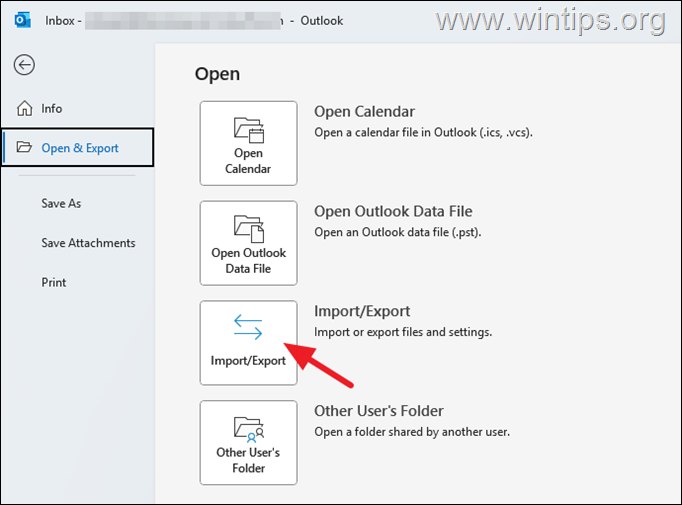
3.
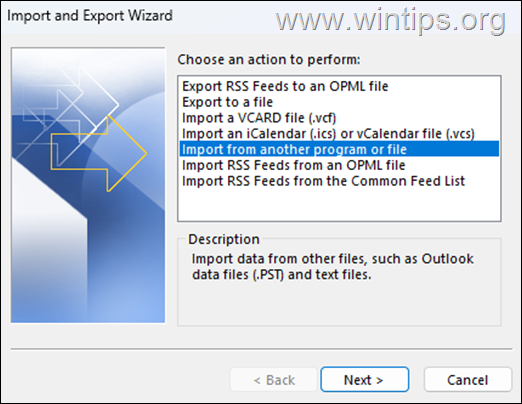
4. Ponownie.
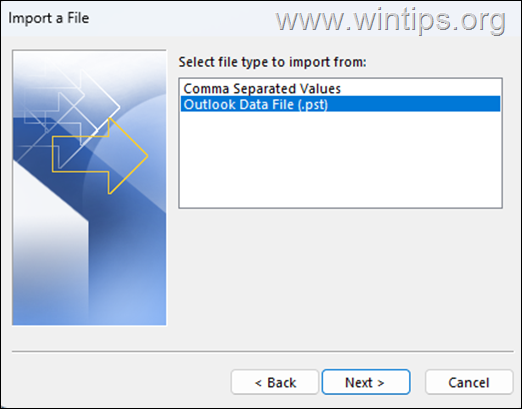
5. Kliknij ok.
6. , gdy import> Ustaw do On Wysp. Wypróbuj nowy przełącznik programu Outlook , aby otworzyć Outlook nowa aplikacja Jeśli chcesz użyć jej jako głównego klienta e-mail.
Jeśli ten artykuł był dla Ciebie przydatny, rozważ nas wsparcie poprzez przekazanie darowizny. Nawet 1 USD może mieć dla nas ogromną różnicę, aby nadal pomagać innym, jednocześnie utrzymując tę stronę za darmo: